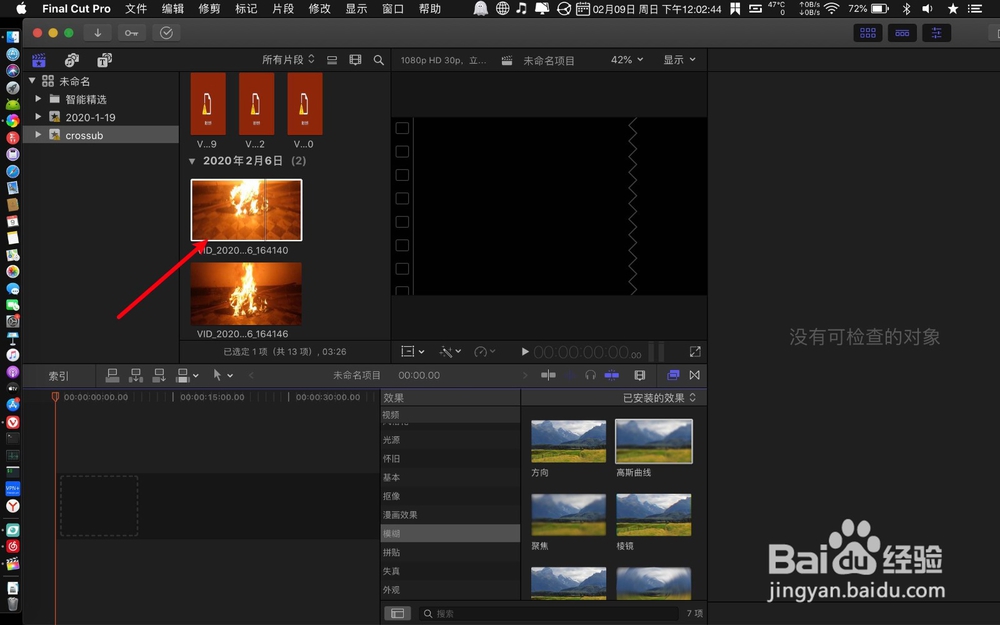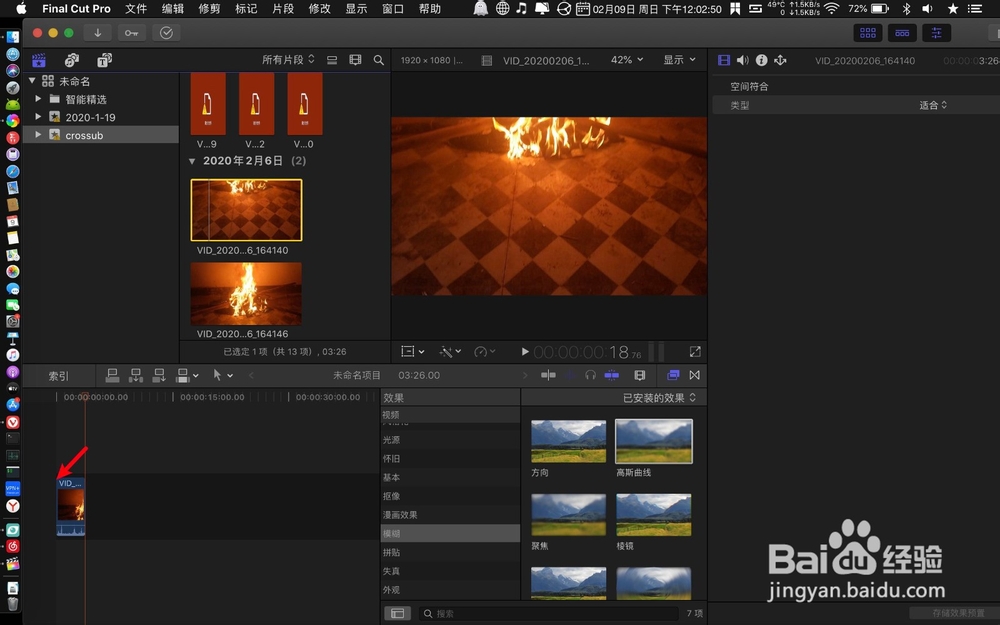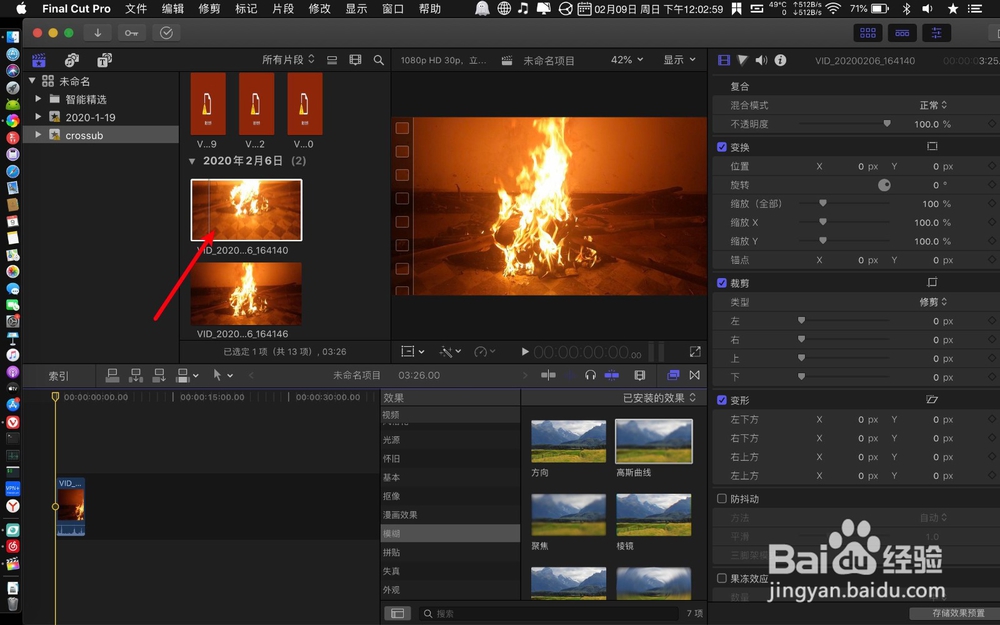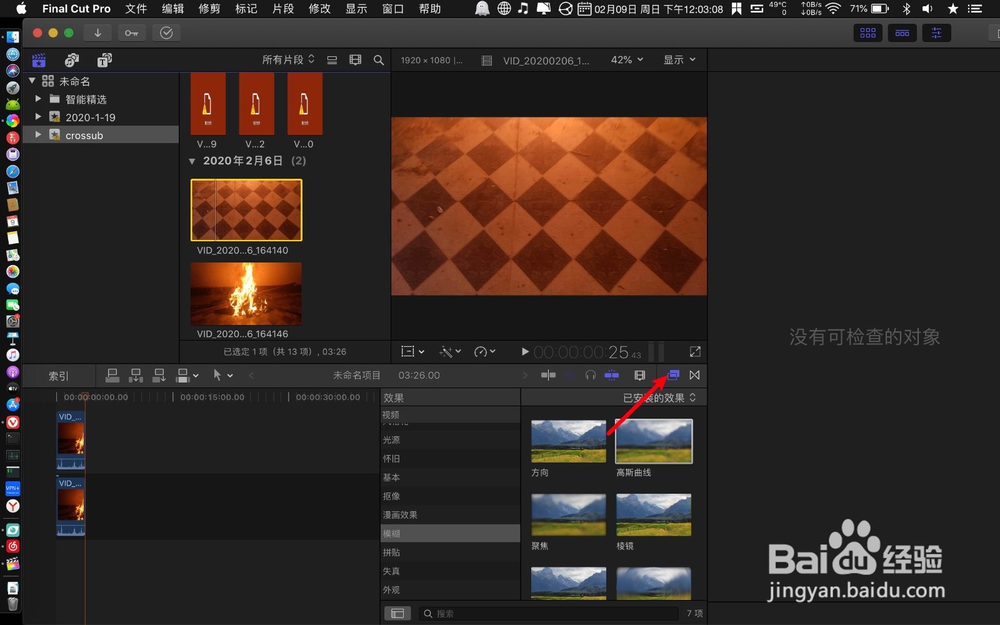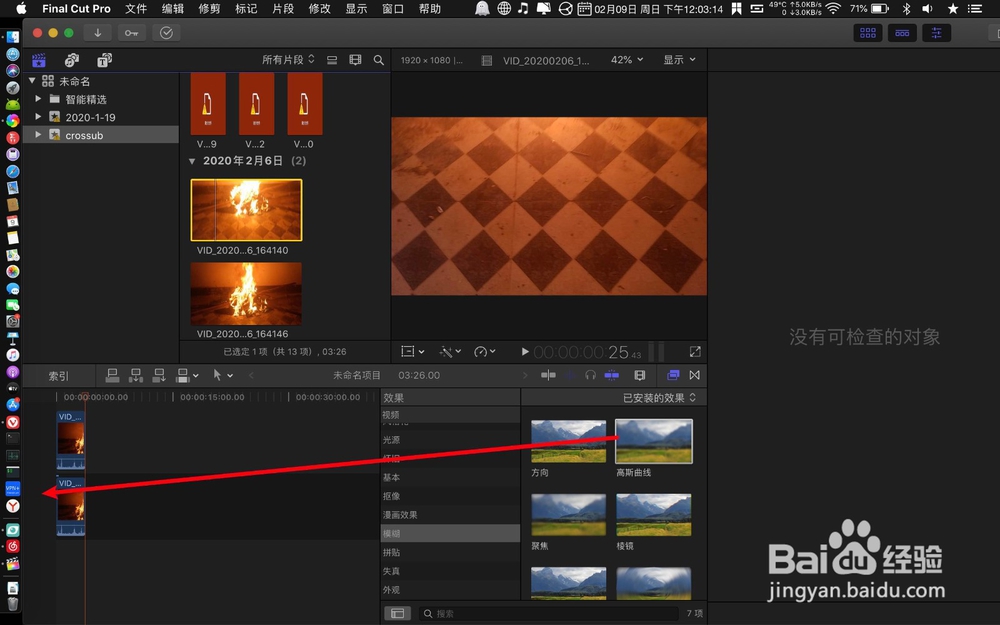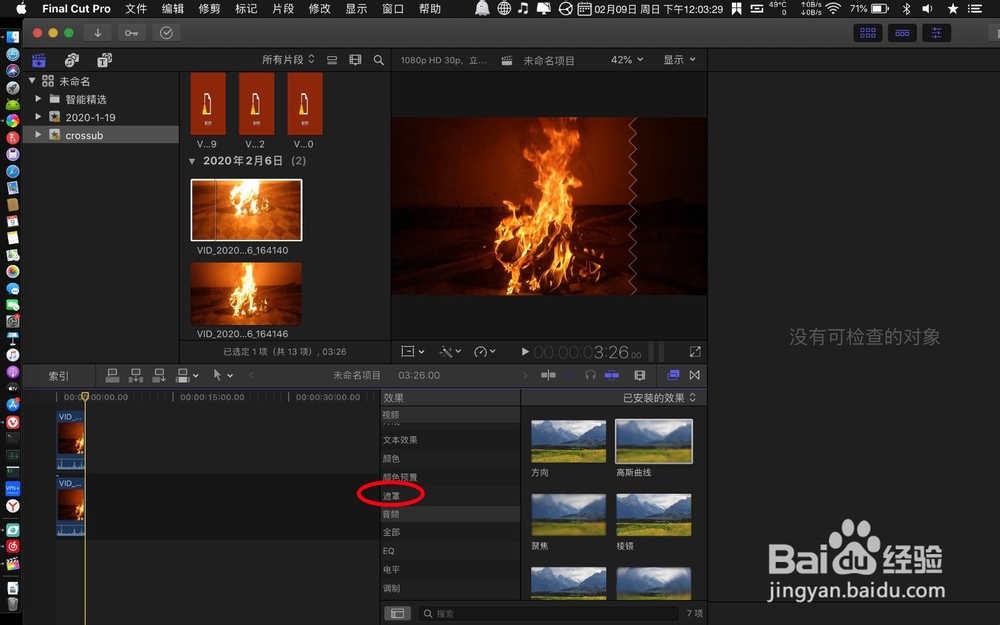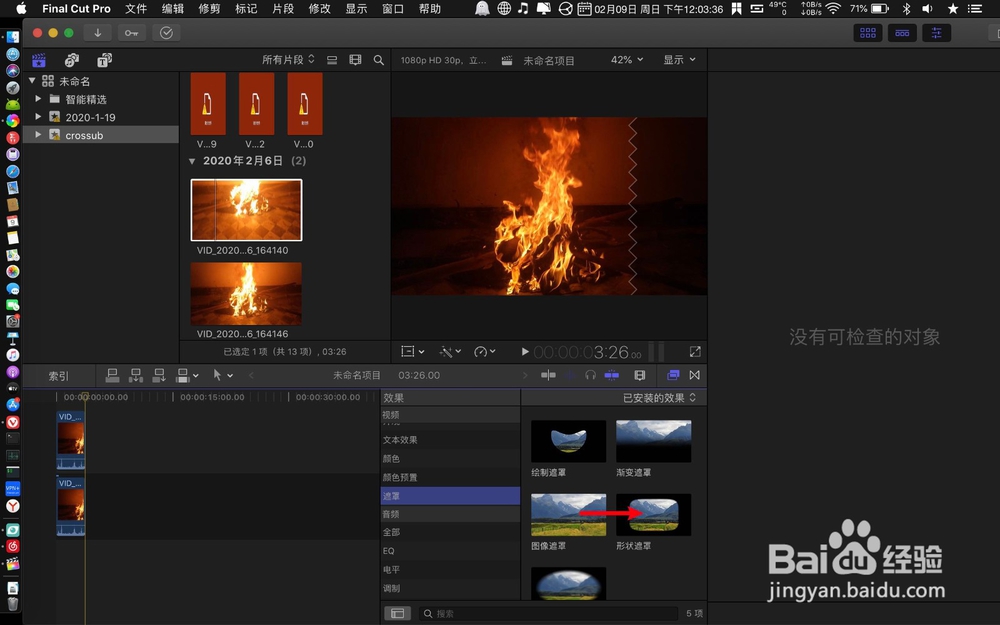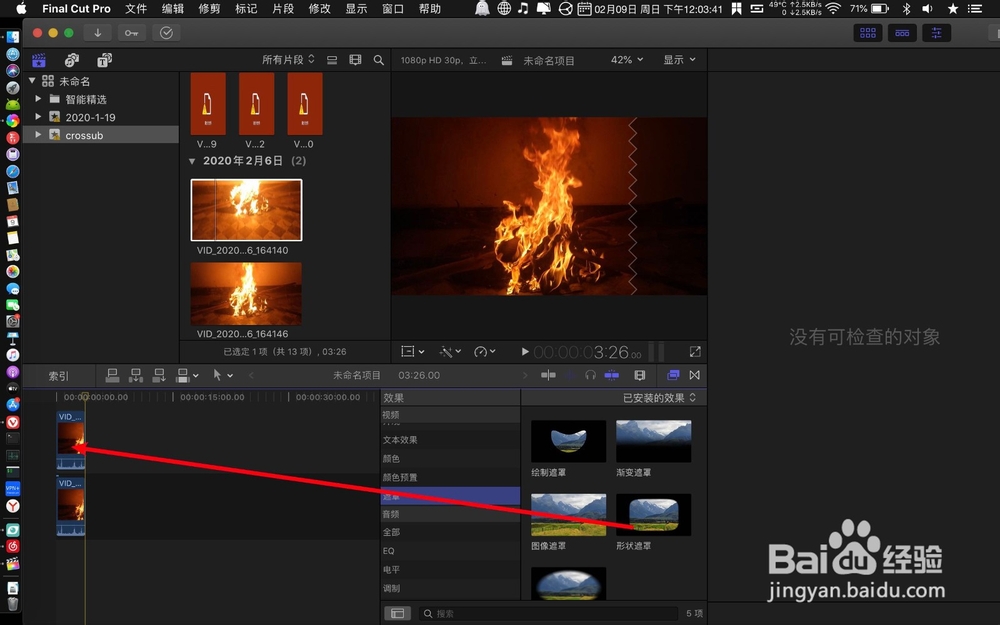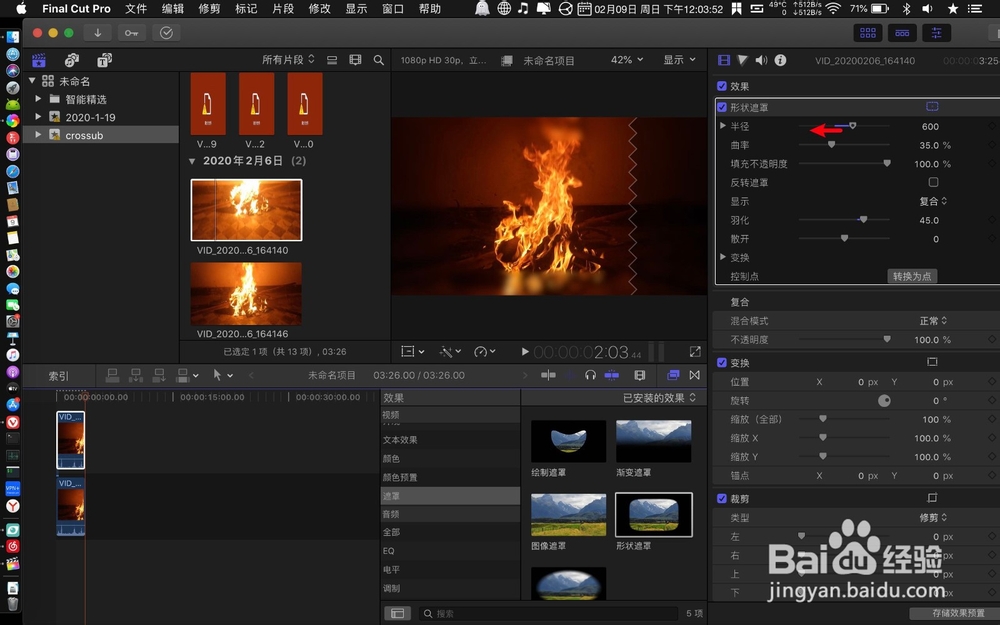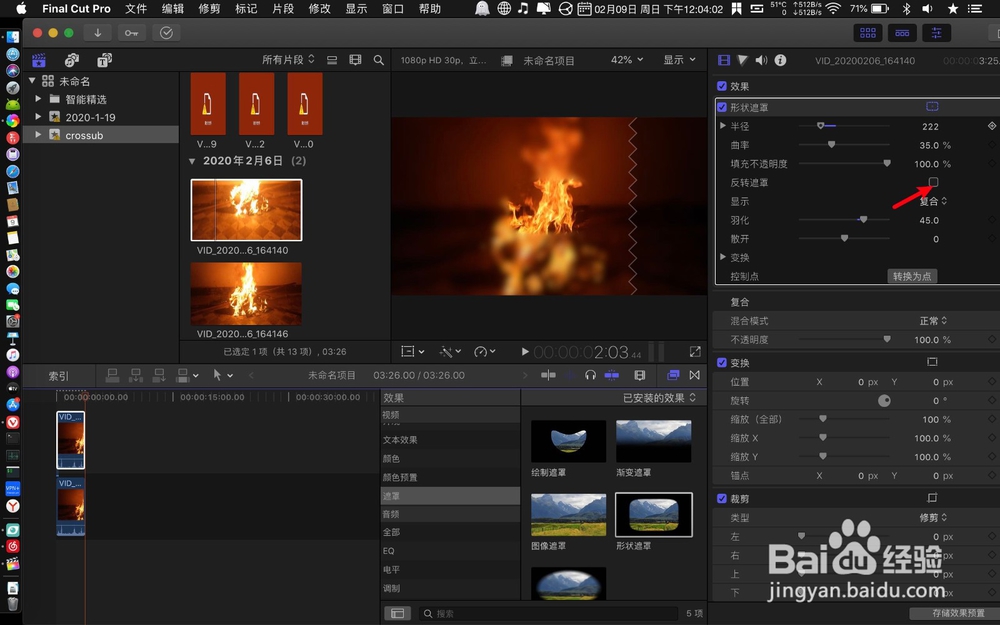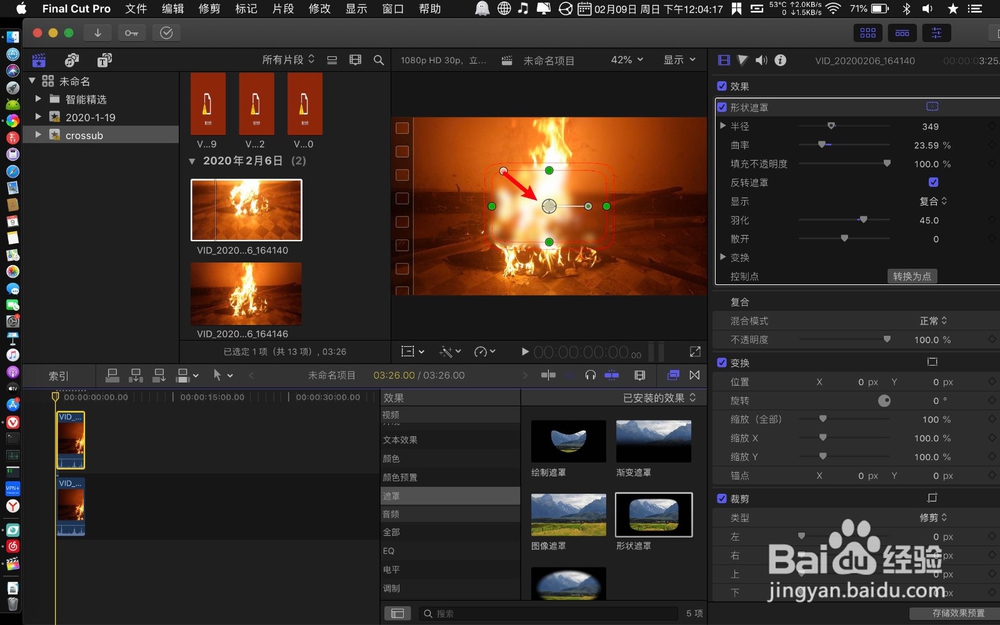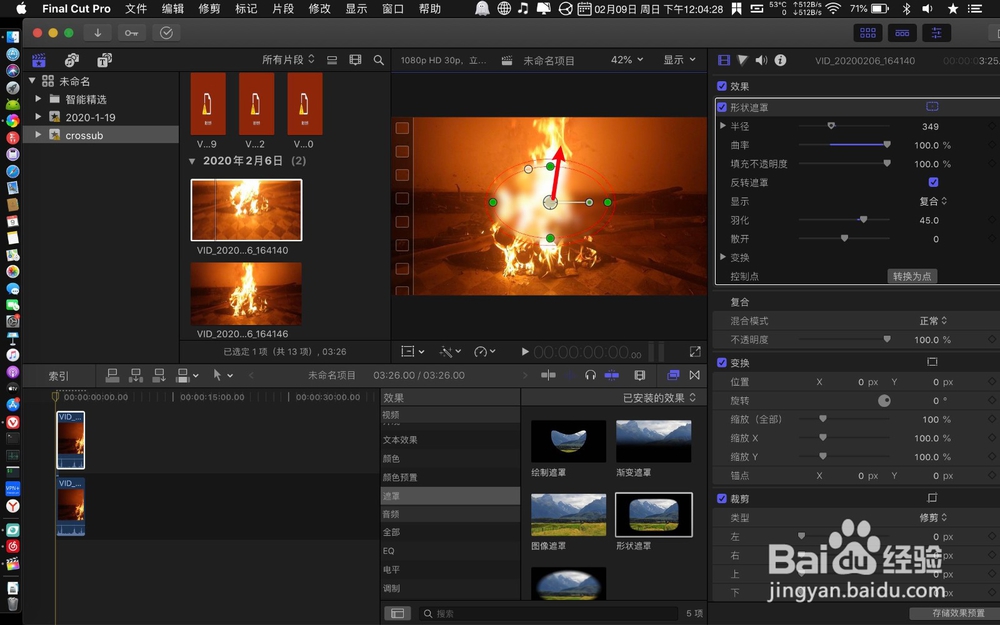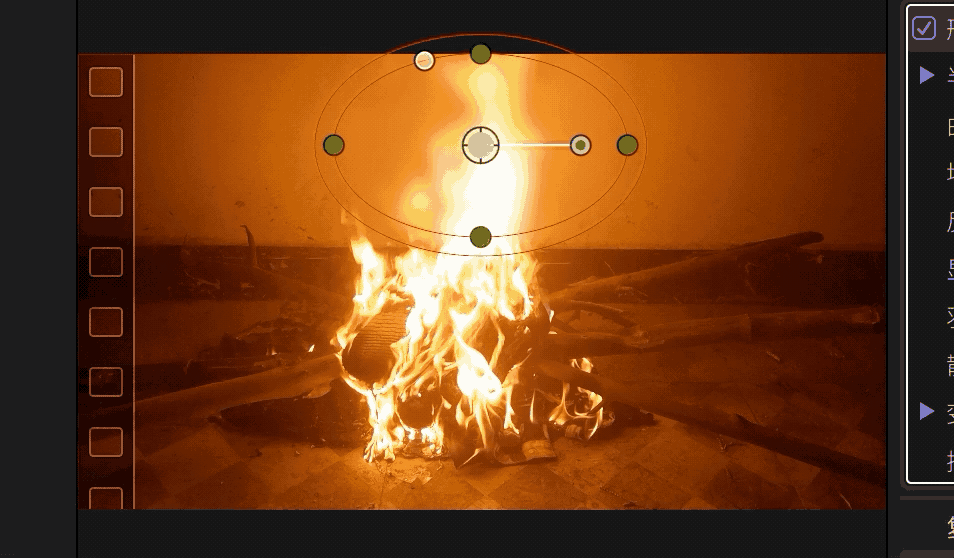finalcutprox怎么制作局部模糊效果
1、点击视频点击E,再把播放头移到开始。
2、点击同一视频,点击q,打开效果。
3、高斯曲线加到作为底座视频,点击遮罩。
4、找图像遮罩,把图像遮罩加到上方视频。
5、调整半径,点击反转遮罩。
6、把播放头移到视频上,那么预览窗看到图像遮罩的框,调整这稍僚敉视个框,可以调整遮罩范围大小形状,调整好了,把形状拖到要遮罩模糊的地方。
7、那么局部模糊效果就做出了,如下图。
声明:本网站引用、摘录或转载内容仅供网站访问者交流或参考,不代表本站立场,如存在版权或非法内容,请联系站长删除,联系邮箱:site.kefu@qq.com。
阅读量:74
阅读量:57
阅读量:68
阅读量:91
阅读量:45